كيف تستخدم MetaTrader 4: دليل للمبتدئين
يعدّ MetaTrader 4، المعروف أيضاً باسم MT4، منصة التداول الأكثر شهرة في العالم. حيث يوفر أدوات تداول وتحليلية ممتازة لتنفيذ حتى أكثر الإستراتيجيات تعقيداً. في FBS، نقدم لعملائنا منصة MT4 للحصول على أفضل تجربة تداول.
إليك دليل سريع حول كيفية تثبيت MT4 وإعداده وفتح تداولك الأول. هيا بنا!
ما هو MetaTrader 4
MetaTrader 4 (MT4) هي منصة تداول تم تطويرها بواسطة MetaQuotes Software Corp في 2005. على الرغم من أنه تم تصميم MT4 خصيصاً لتداول الفوركس، إلا أنه يمكن أيضاً استخدام المنصة لتداول الأصول الأخرى مثل الأسهم والمؤشرات والسلع عبر العقود مقابل الفروقات (CFDs).
يثق كل من المتداولين المبتدئين والمحترفين في MT4 نظراً لميزاتها العديدة.
- إن تحميل واستخدام MT4 مجاني.
- تعد MT4 آمنة ، حيث يتم تشفير جميع البيانات المرسلة بشكل آمن.
- MT4 سهلة الاستخدام.
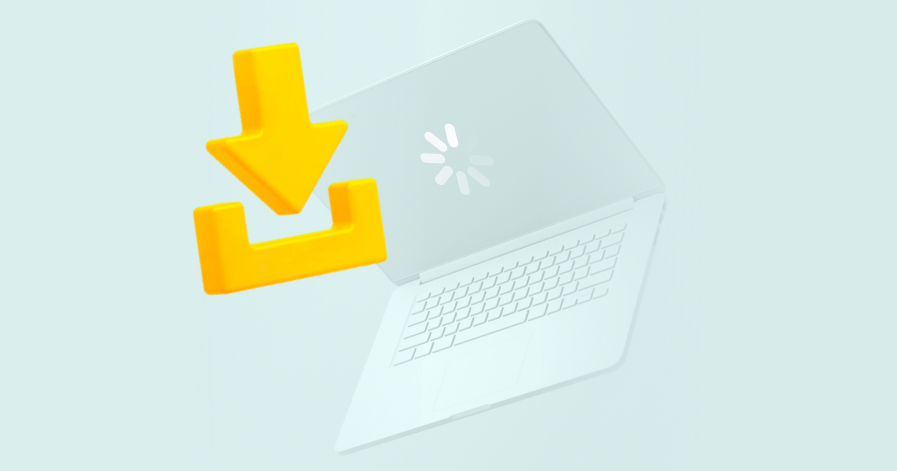
كيفية تحميل MT4
يمكنك تثبيت MetaTrader 4 على جهاز الكمبيوتر الخاص بك أو تنزيل تطبيق الهاتف المحمول أو استخدام منصة التداول عبر الإنترنت.
كومبيوتر مكتبي
لتثبيت MetaTrader 4 لنظام التشغيل Windows:
- قم بتنزيل ملف تثبيت MT4.
- اقرأ اتفاقية الترخيص ووافق عليها.
- اتبع الإرشادات التي تظهر على الشاشة لاستكمال التثبيت.
- سجل الدخول إلى حساب FBS الخاص بك.
على الرغم من أن MT4 ليست مصممة لـ iMac، فلا يزال بإمكانك تنزيلها وتثبيتها لبدء التداول.
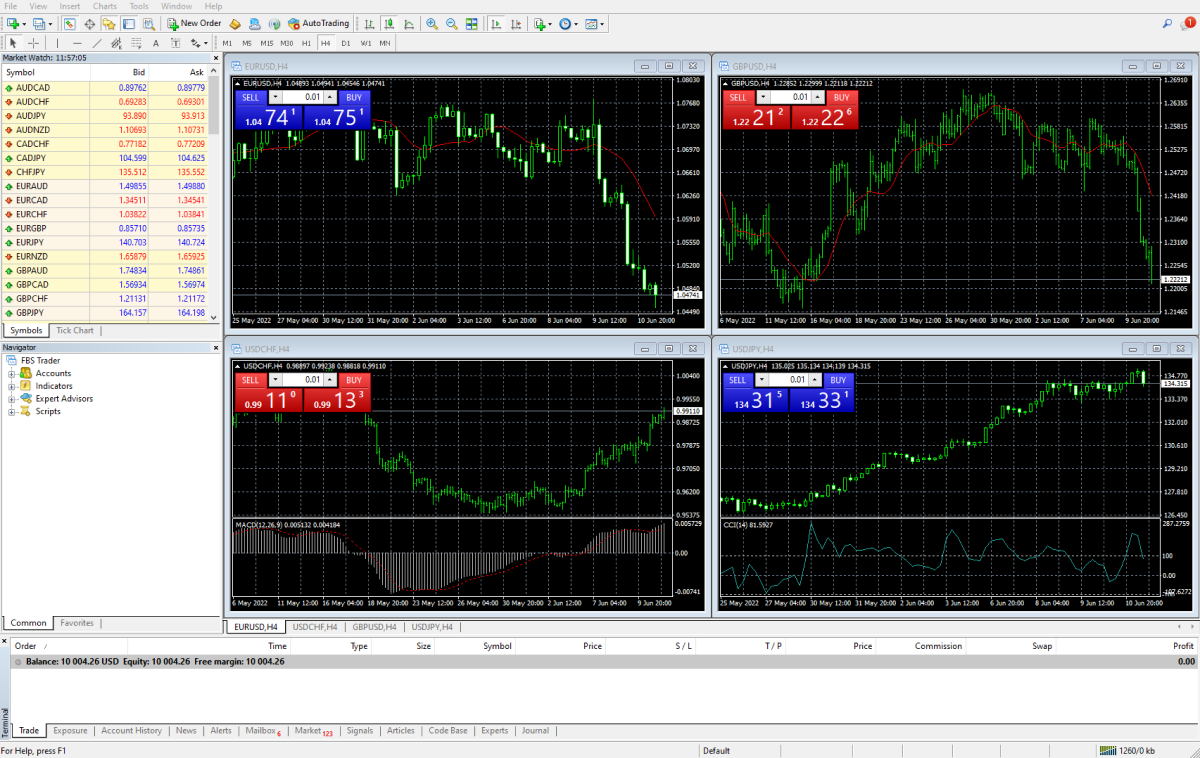
رقم الهاتف المحمول
لتثبيت MetaTrader 4 لنظام Android أو iOS:
- قم بزيارة Google Play أو App Store وابحث عن "“MetaTrader 4”.
- انقر تثبيت.
- افتح تطبيق MT4 وقم بتسجيل الدخول إلى حساب FBS الخاص بك.
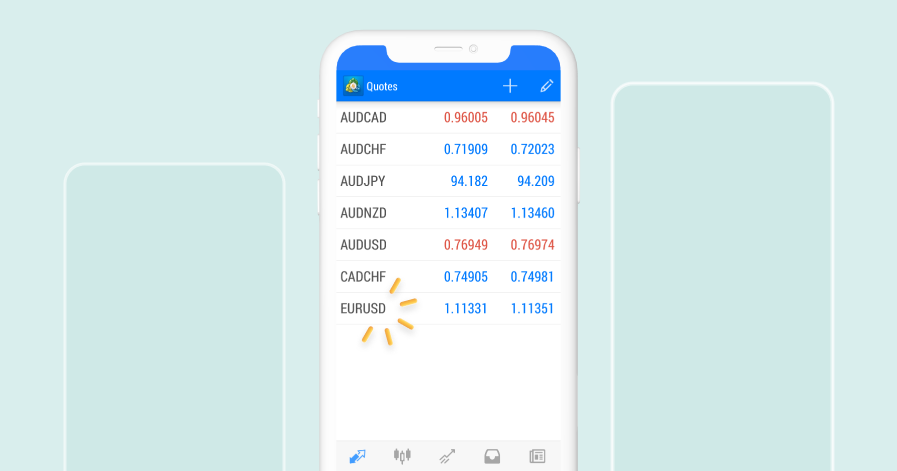
Webtrader
يعمل هذا الإصدار في متصفحك ولا يتطلب أي تنزيلات. فقط افتح MT4 WebTrader وقم بتسجيل الدخول إلى حساب FBS الخاص بك.
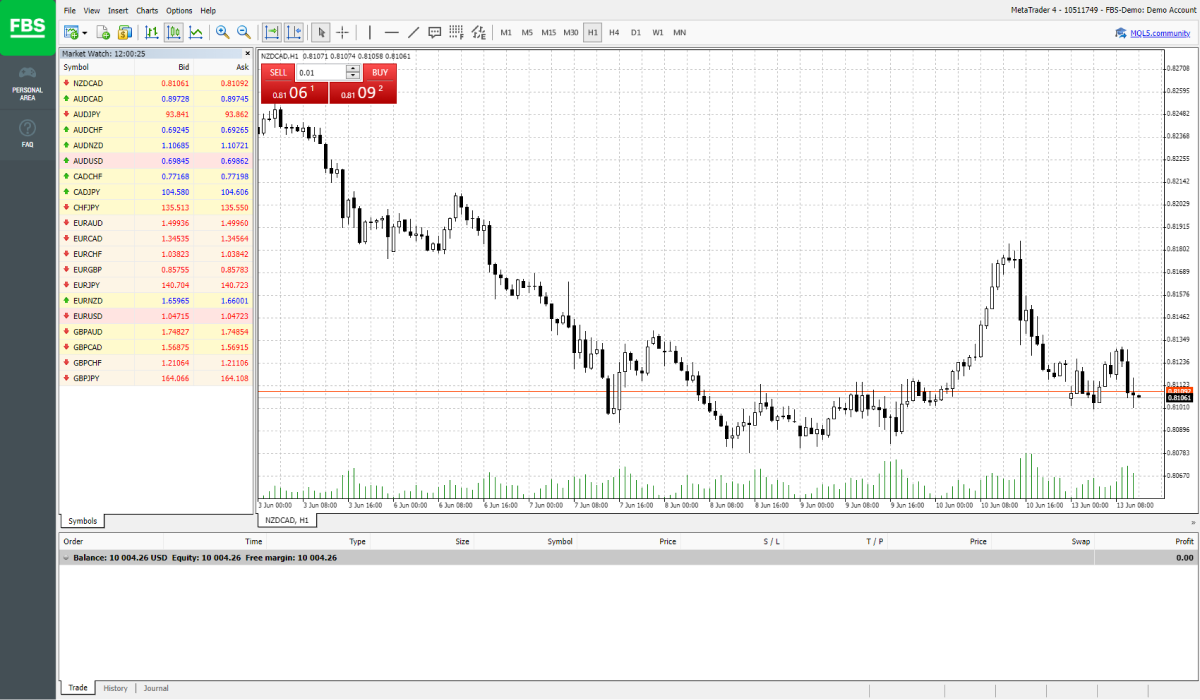
في جميع الطرق المذكورة أعلاه، تحتاج إلى فتح حساب تداول مع وسيط، على سبيل المثال، لدى FBS. يوفر الوسيط الوصول إلى السوق، في حين أن MT4 هي مجرد منصة توفر الأدوات اللازمة لإجراء الصفقات.
كيفية استخدام MT4
عندما تفتح محطة MT4 لأول مرة، سترى شاشة بدء تتكون من ستة نوافذ.
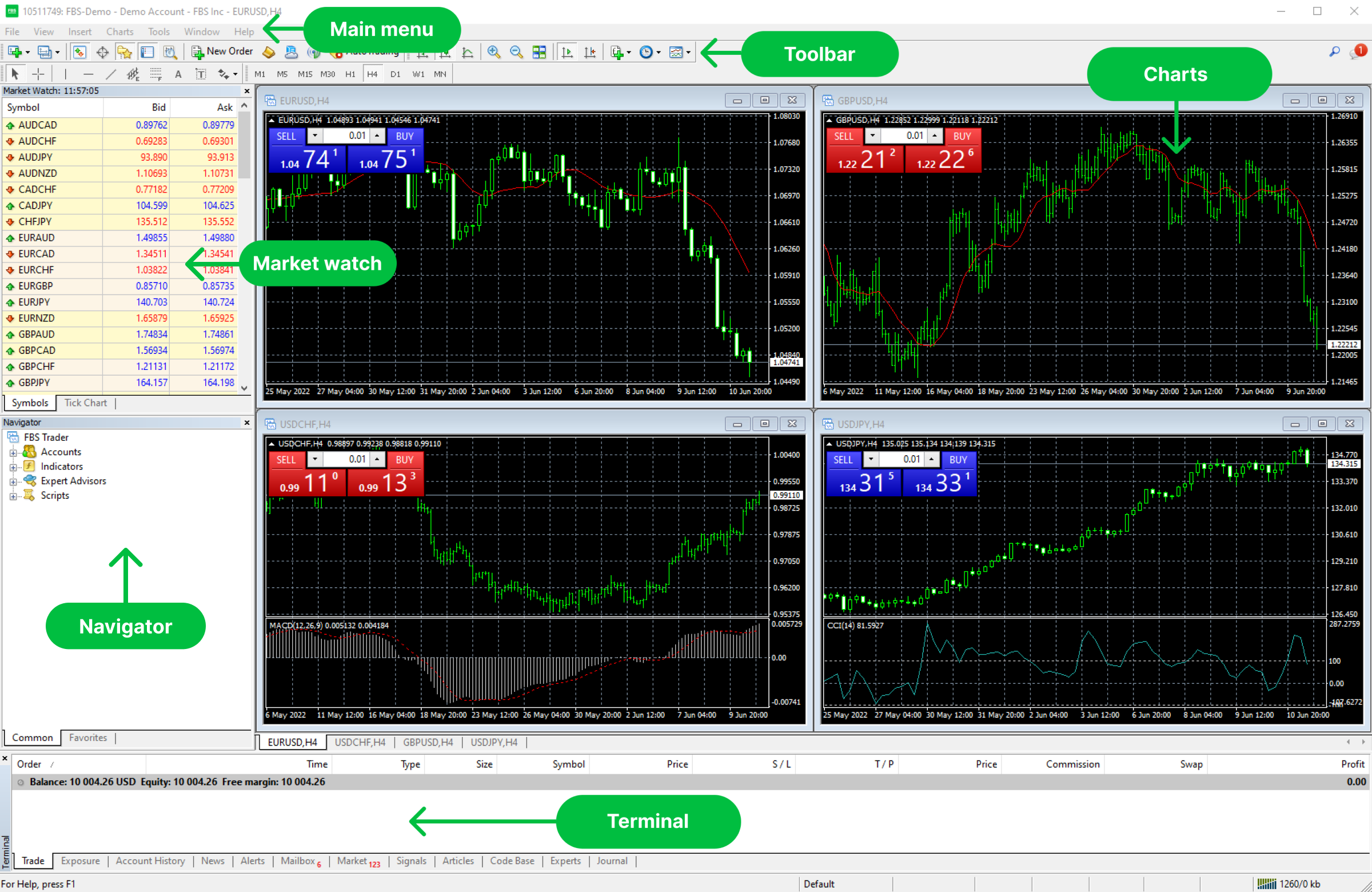
توجد القائمة الرئيسية في أعلى الشاشة. يتم استخدامه للتبديل بين الحسابات، واختيار لغة MT4 المفضلة، وتخصيص أشرطة الأدوات الحالية، وإضافة مؤشرات وعناصر إلى المخططات البيانية الخاصة بك، وعرض دليل مستخدم MT4، وما إلى ذلك.
تحتوي نافذة شريط الأدوات على أزرار أو اختصارات صغيرة للأوامر الأكثر استخداماً لإدارة المخططات البيانية والمؤشرات الفنية. هناك أربعة أشرطة أدوات: عادي، ومخططات، ودراسات خطية، وأطر زمنية.
تعرض النافذة المخططات البيانية سعر الأصول المحددة. توجد أربع نوافذ للمخططات بشكل افتراضي، ولكن يمكنك فتح ما يصل إلى 100 مخطط في نفس الوقت. يمكنك أيضاً التداول مباشرة من المخططات البيانية وكذلك استخدام أي مؤشرات على أدوات الرسم عليها.
تحتوي نافذة لمحة السوق على قائمة بأدوات التداول المتاحة وأسعار العرض والطلب الخاصة بها. سعر الطلب هو المستوى الذي يكون عنده البائع جاهزاً للبيع، وسعر العرض هو المستوى الذي يكون عنده المشتري جاهزاً للشراء.
توفر نافذة الملاحة وصولاً سريعاً إلى حساباتك الحية والتجريبية والمؤشرات والمستشارين الخبراء والنصوص المتاحة في MT4.
أخيراً، تسمح لك نافذة المنصة بالعمل على صفقات تداولك – فتحها وإغلاقها وتعديلها. يتم أيضاً تجميع الأخبار وسجل الحساب والتنبيهات وما إلى ذلك في هذه النافذة.
كيف تفتح صفقة على MT4
لفتح أمر، انقر فوق أمر جديد على شريط الأدوات في الجزء العلوي من الشاشة. سترى نافذة الأمر. أنت الآن بحاجة إلى إعداد الترتيب بالطريقة التي تريدها باستخدام الخيارات التالية.
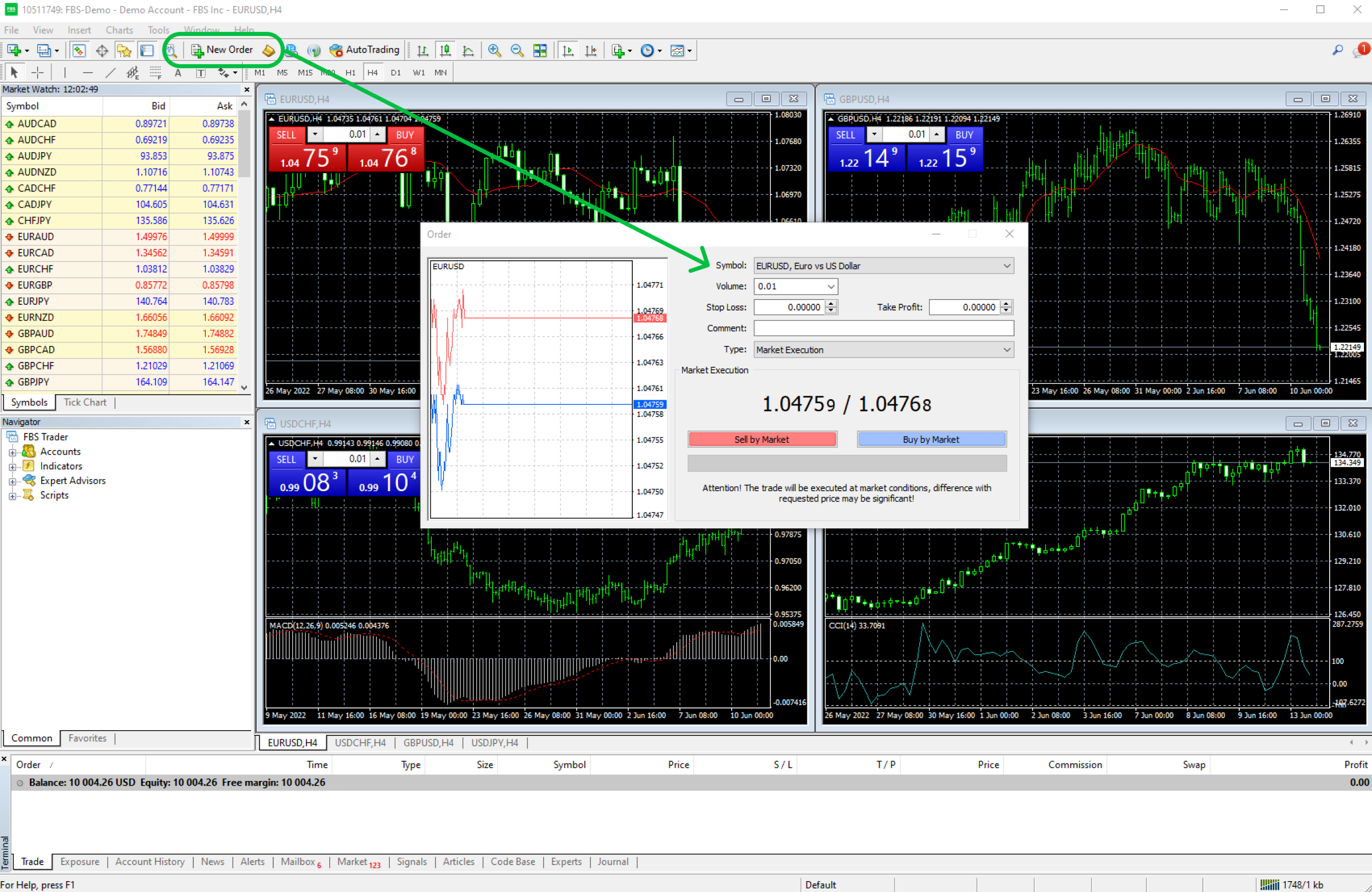
- الرمز: حدد الأداة التي تريد فتح مركز لها.
- الحجم: حدد حجم الصفقة باللوت (عند تداول الفوركس، فإن اللوت الواحد يساوي 100000 وحدة من العملة).
- إيقاف الخسارة وجني الأرباح: أدخل المستوى لتنفيذ صفقة (بمجرد وصول الأداة إلى هذا المستوى، سيتم إغلاق تداولك تلقائياً). إنه اختياري.
- تعليق: اترك تعليق بخصوص صفقتك. إنه اختياري.
- النوع: اختَر تنفيذ فوري في حال كنت تريد مكاناً للتداول فوراً في المكان الحالي. بدلاً من ذلك، حدد أمر معلق إذا كنت تريد إجراء صفقة عندما يصل السعر إلى مستوى معين.
بمجرد الانتهاء من الإعدادات، افتح الأمر في الاتجاه المفضل. إذا كنت تعتقد أن السعر سيرتفع، انقر فوق شراء. إذا كنت تعتقد أن السعر سينخفض، انقر فوق بيع. تم وضع صفقتك بنجاح الآن!
كيفية مراقبة وتعديل مراكزك في MT4
لمراقبة المراكز المفتوحة والأوامر المعلقة، افتح علامة التبويب تداول في نافذة المنصة في أسفل الشاشة. سيتم وضع جميع صفقاتك هنا.
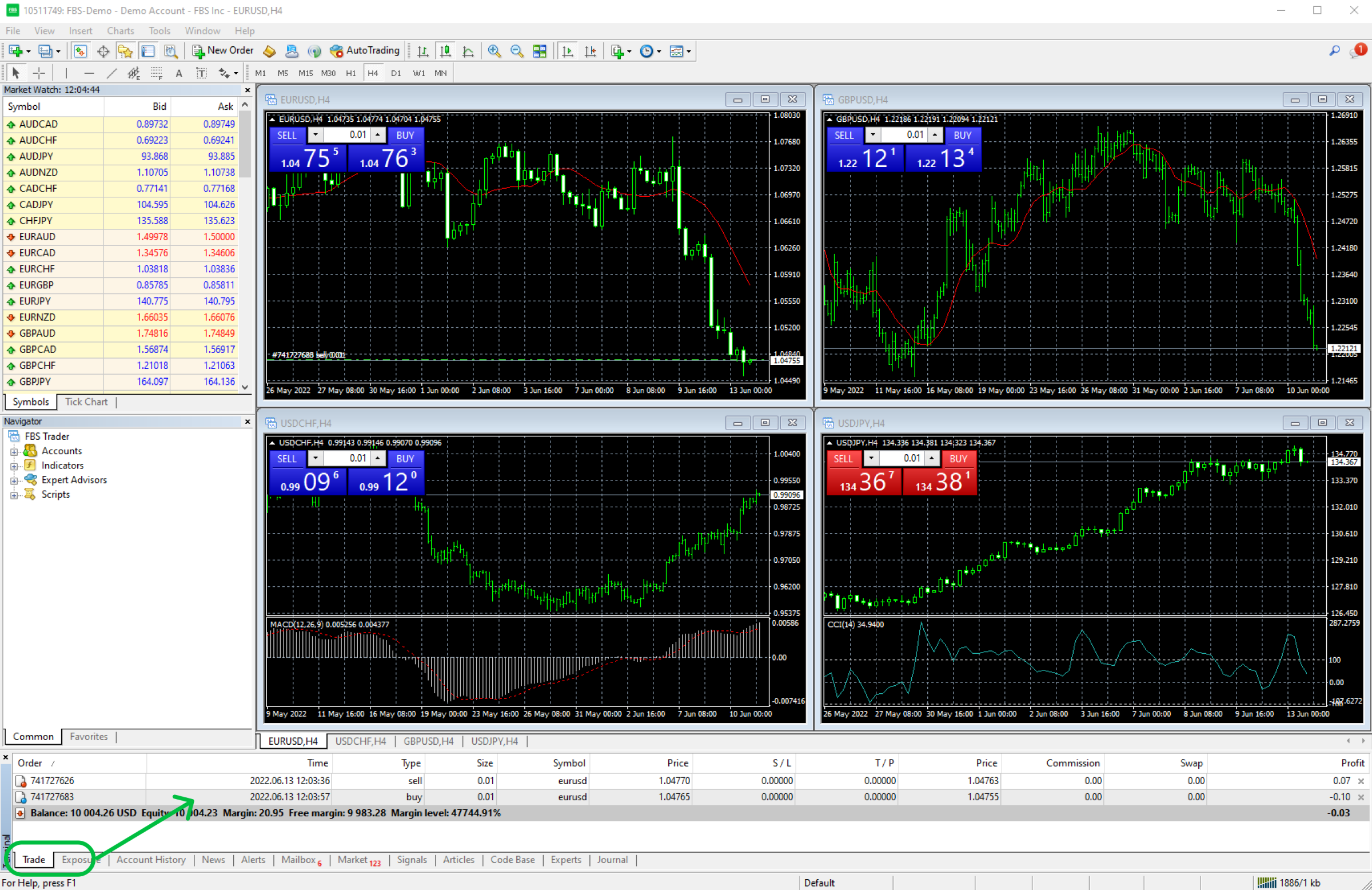
يمكنك أيضاً تعديل مركزك وإضافة أو تعديل مستويات وقف الخسارة و جني الأرباح. انقر بزر الماوس الأيمن على المركز أو الأمر المعلق الذي تريد تعديله وحدد تعديل أو حذف الأمر. أو ببساطة انقر نقراً مزدوجاً على الطلب. بعد ذلك، قُم بتحرير مستويات إيقاف الخسارة أو جني الأرباح في النافذة التي تظهر. انقر فوق الزر الأحمر تعديل لتأكيد التغييرات.
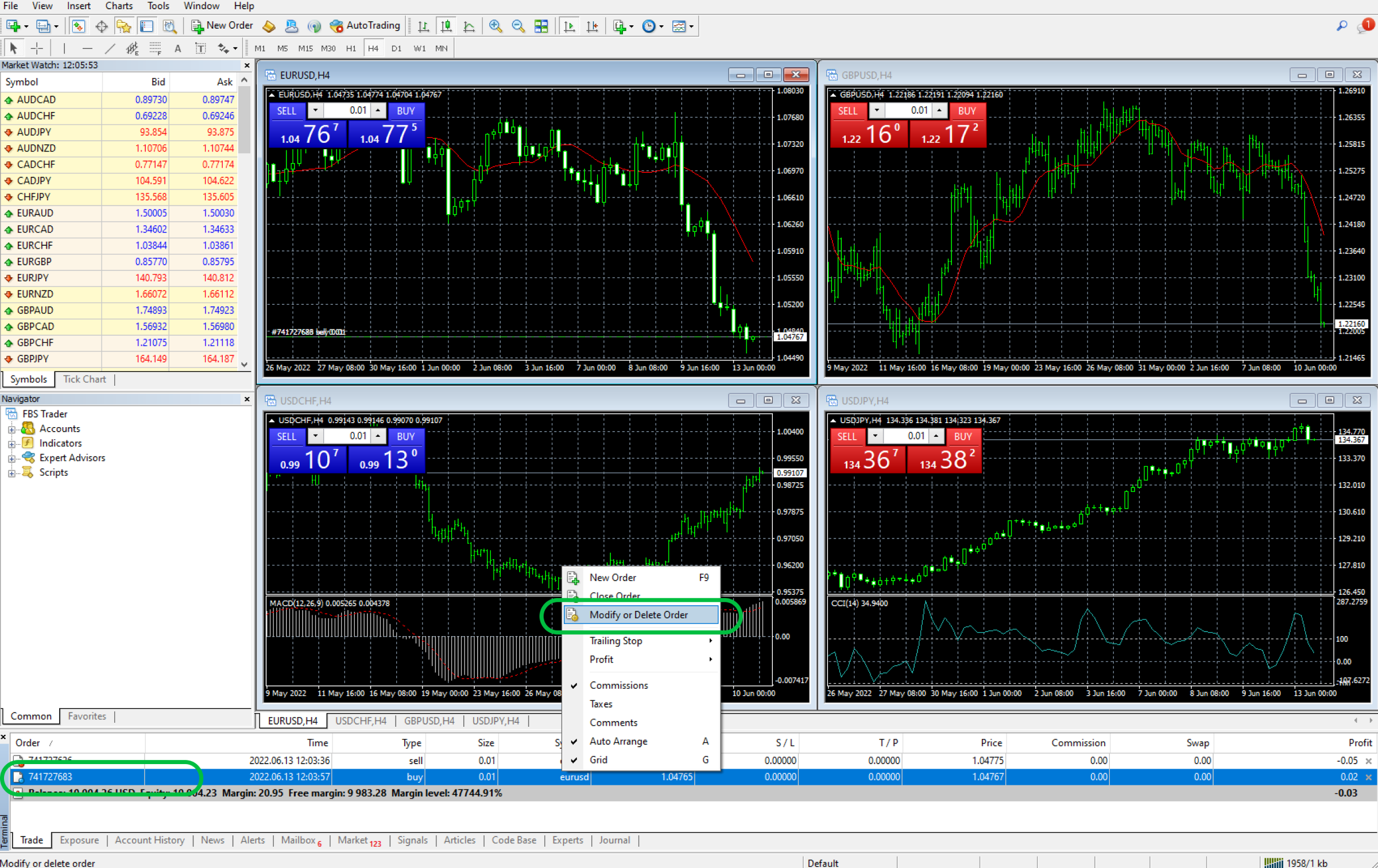
كيف تغلق صفقة على MT4
لإغلاق صفقتك، افتح علامة التبويب تداول في نافذة المنصة في أسفل الشاشة. انقر بزر الماوس الأيمن على المركز الذي تريد إغلاقه وحدد إغلاق الأمر. يمكنك أيضاً نقر x في أقصى اليمين.
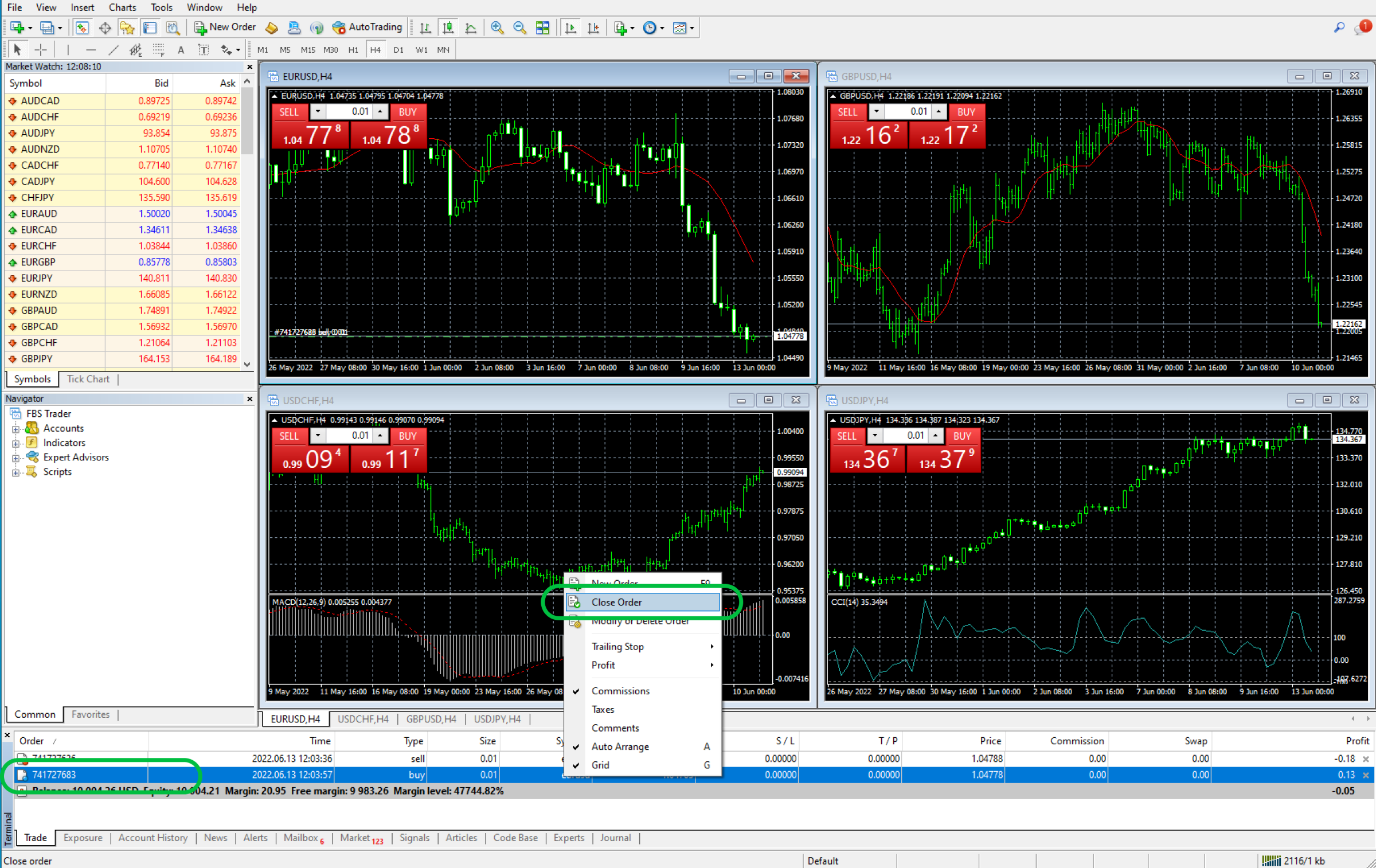
انتباه: سيتم إغلاق المركز تلقائياً إذا وصل السعر إلى مستوى إيقاف الخسارة أو جني الأرباح.
آلية استخدام المؤشرات في MT4
لإضافة مؤشرات إلى المخطط البياني الخاص بك، انقر فوق إدراج – مؤشرات وحدد المؤشر من القائمة المنسدلة.
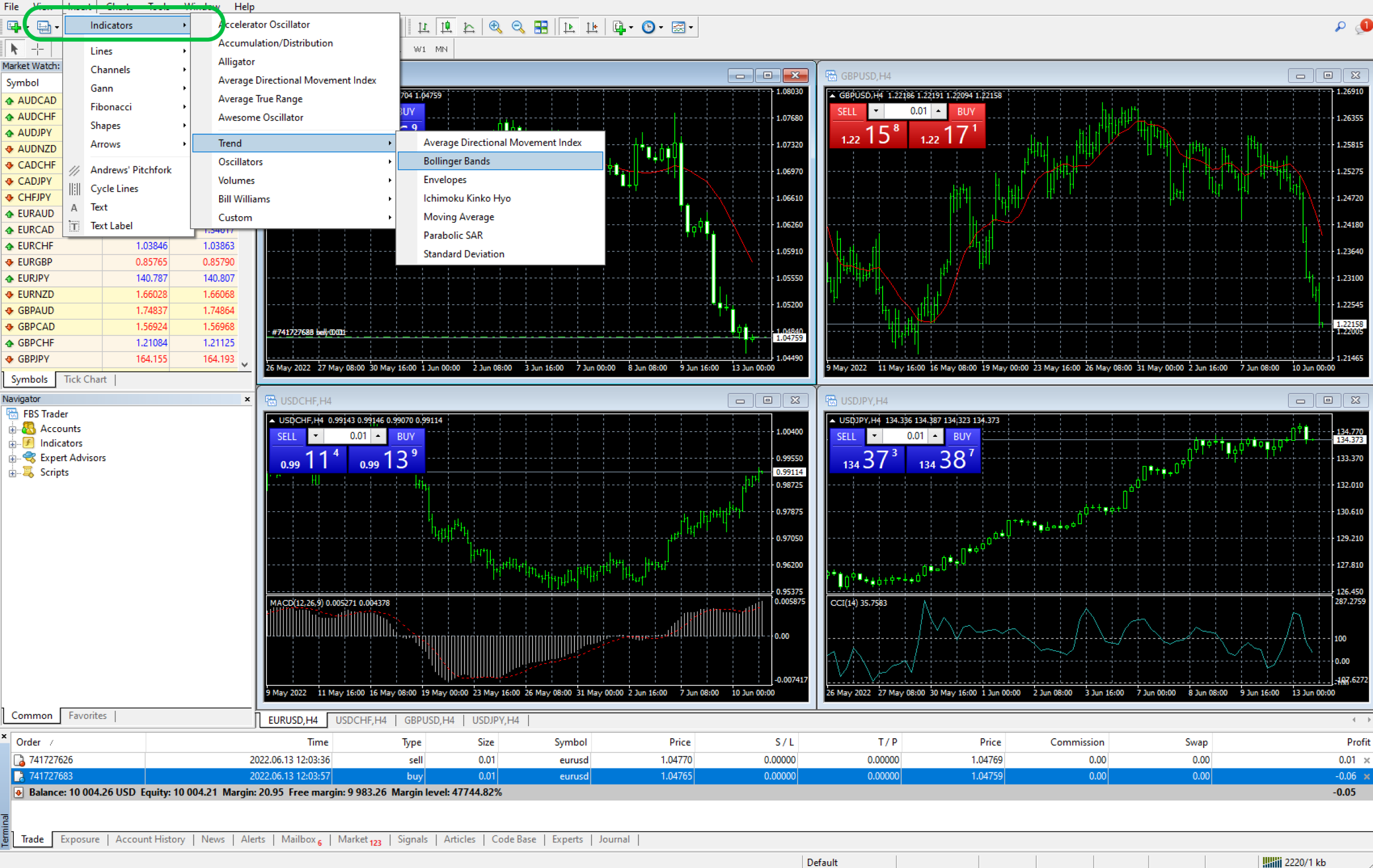
لتعديل أو حذف مؤشر، انقر بزر الماوس الأيمن على المخطط البياني وحدد قائمة المؤشرات. حدد المؤشر الخاص بك من القائمة، ثم انقر فوق تحرير لتخصيص إعدادات المؤشر أو حذف لإزالته.
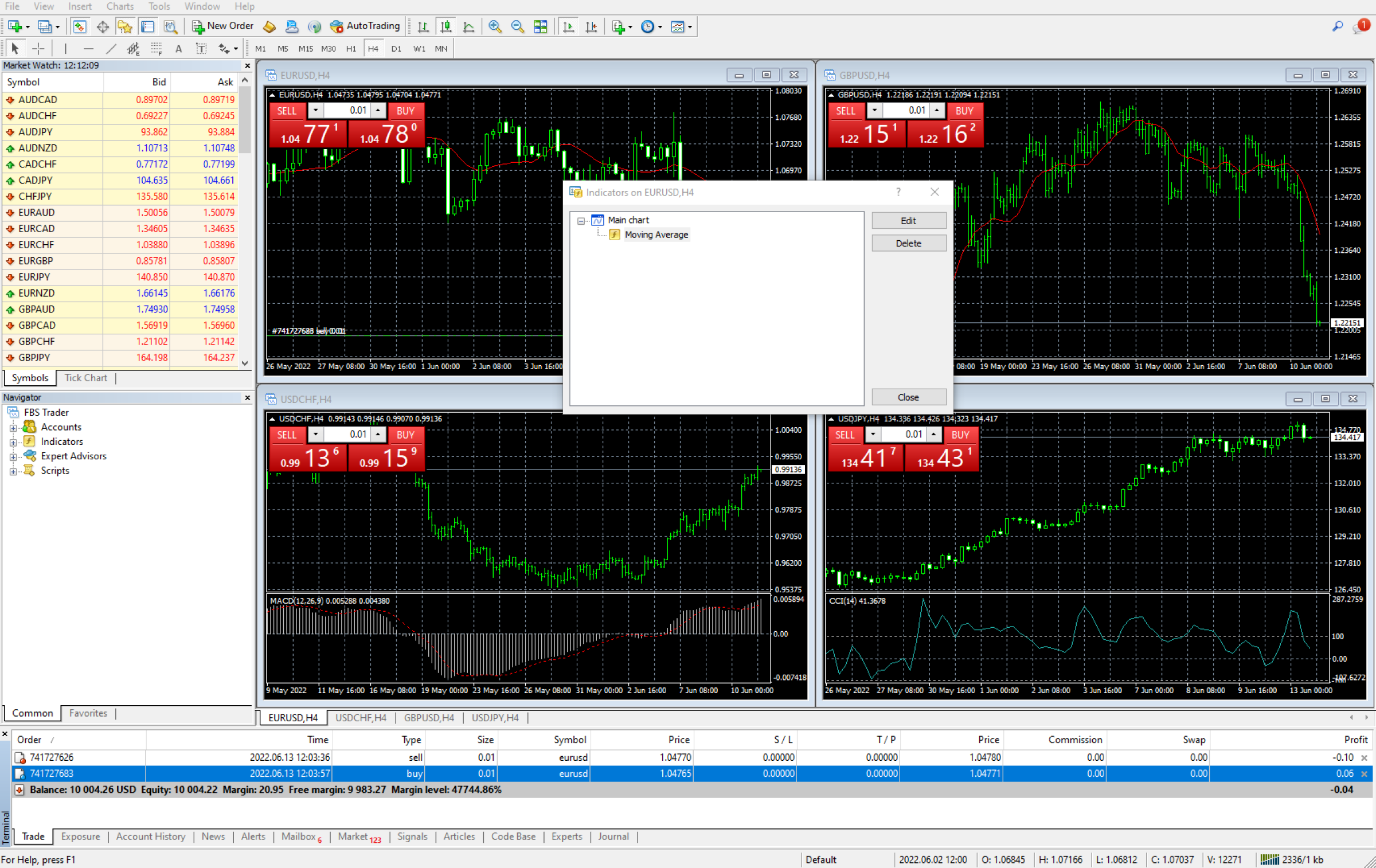
كيفية تغيير الإطار الزمني في MT4
لتغيير الإطار الزمني، انقر بزر الماوس الأيمن على المخطط البياني، وحدد الإطار الزمني، واختر الخيار المفضل لديك من القائمة المنسدلة. تقدم MT4 تسعة أطر زمنية: دقيقة (M1، M5، M15، M30)، بالساعة (H1 ،H4) ، يومياً (D1)، أسبوعياً (W1)، شهرياً (MN).
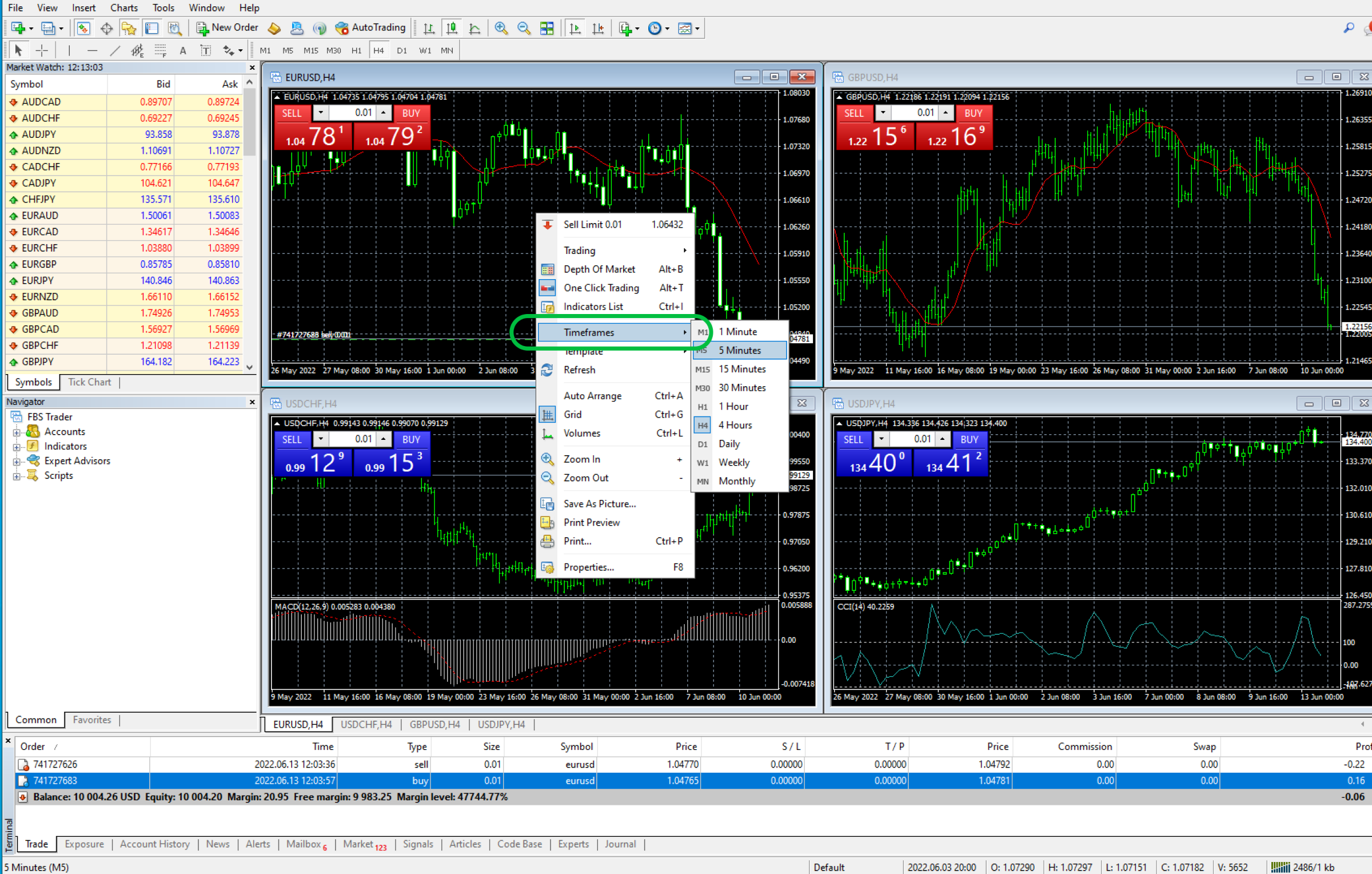
كيفية إعداد تنبيه الأسعار في MT4
لإعداد تنبيه سعر، افتح نافذة المنصة، وانقر بزر الماوس الأيمن فوق علامة التبويب التنبيهات واختر إنشاء.
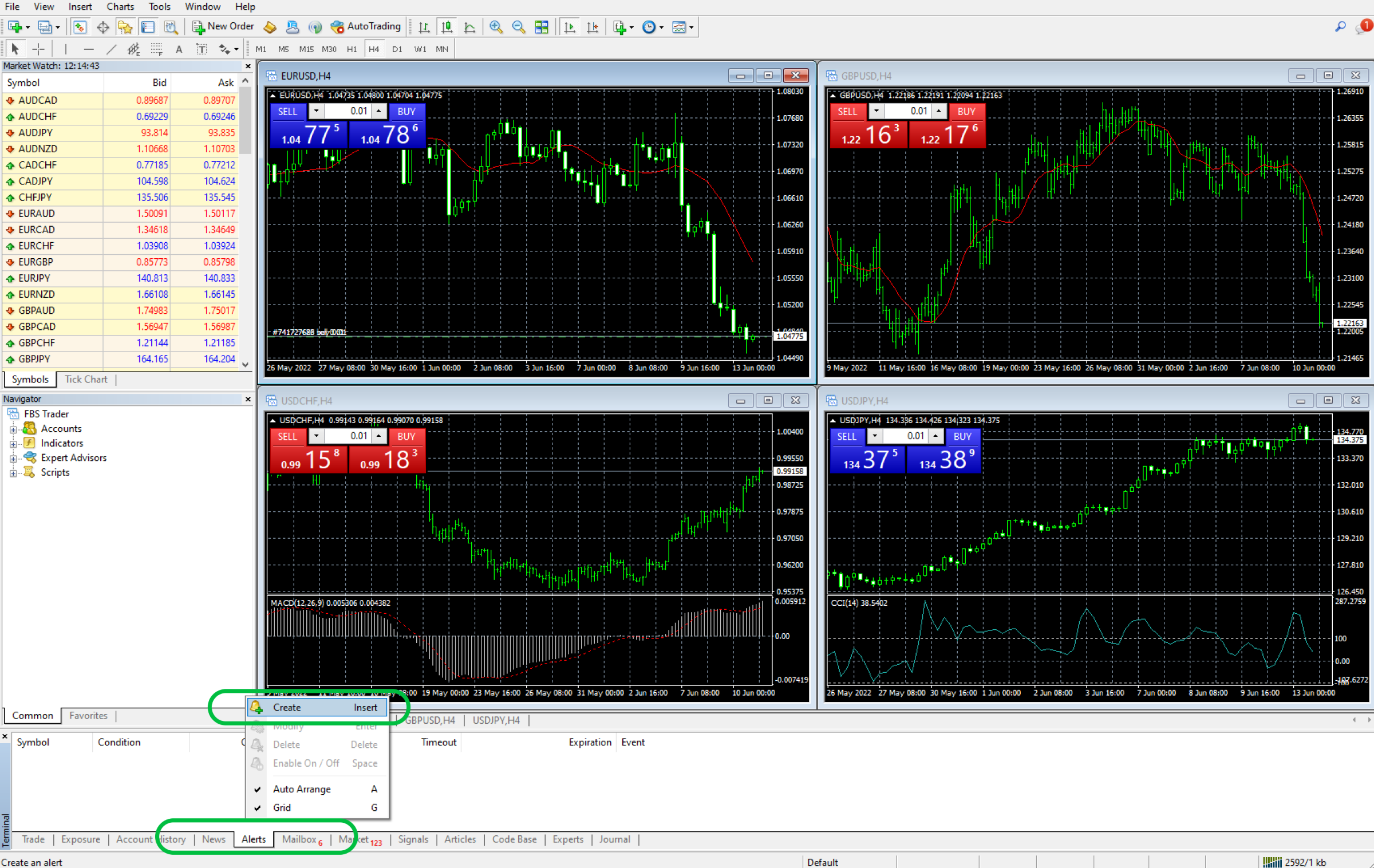
املأ معايير التنبيه وانقر فوق موافق. سوف تتلقى تنبيهاً عندما تصل الأداة التي اخترتها إلى سعر معين.
- الرمز: اختيار أصل
- القيمة: أدخل سعر الأصل.
- الشرط: حدد نوع التنبيه (إذا كان العرض أقل من سعر معين، أو إذا كان الطلب أقل من سعر معين، وما إلى ذلك).
التعليمات
هل MetaTrader 4 مجانية؟
نعم، MT4 مجاني تماماً للتنزيل والاستخدام. لا توجد أجور أو رسوم لاستخدام منصة التداول.
هل MetaTrader 4 آمنة؟
نعم، MT4 آمنة وموثوقة. للتأكد، قم بتنزيل منصة التداول MT4 من FBS أو انتقل إلى موقع MetaTrader 4 الرسمي.
هل يمكنني التداول في MetaTrader 4 بدون وسيط؟
لا، لا يمكنك التداول في MT4 بدون وسيط. MT4 هي مجرد منصة تداول توفر الأدوات اللازمة لإجراء الصفقات. لكن سوف تحتاج إلى فتح حساب مع وسيط، مثل FBS.
من أين يمكنك تحميل MetaTrader 4؟
اذهب إلى موقع FBS الإلكتروني، واختر MetaTrader 4، وابحث عن التنسيق المناسب للتنزيل. يمكنك العثور على التعليمات الكاملة في دليل الفيديو التفصيلي هذا.
هل يمكنني تداول العملات الرقمية في MetaTrader 4؟
كلا، لا يمكنك تداول العملات الرقمية في MT4 مع FBS، ولكن يمكنك تجربة العديد من الأصول الأخرى. إذا كنت ترغب في تداول العملات الرقمية، يرجى تنزيل منصة التداول MetaTrader 5.